Come configurare email Alice su iPad
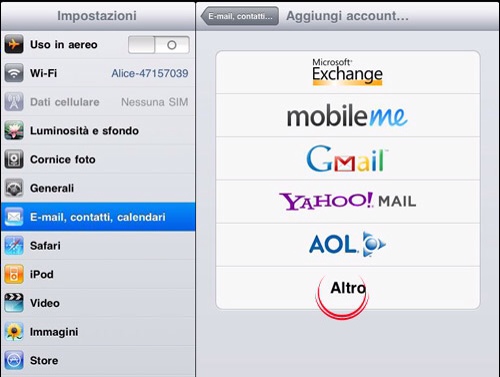
[adrotate banner=”1″]
Ci sono molti modi di comunicare con altri utenti nell'era di internet. Nonostante messaggi, chiamate, chat siano decisamente intuitivi e veloci, il metodo della posta elettronica difficilmente tramonterà: quando dobbiamo inviare messaggi più lunghi o semplicemente parlare con persone che non conosciamo una bella mail è proprio quello che ci vuole, e l'iPad è uno dei dispositivi migliori per leggere le mail. Tuttavia la configurazione dipende dal fornitore del servizio: alcuni indirizzi mail, come Gmail, sono molto semplici da configurare su iPad, altri un po' meno: tra questi le mail Alice, che in questa guida vi spieghiamo come configurare.
Il primo passo da compiere è quello di entrare nell'app Impostazioni, quindi raggiungere la scheda “Email, Contatti e Calendari”. A questo punto dovremo sfruttare la funzione “Aggiungi Account” e selezioniamo Altro nella lista dei provider che l'iPad ci mette a disposizione. A questo punto dovremo premere il tasto “Aggiungi Account Mail” ed iniziare la configurazione.
Dovremo quindi compilare i campi che ci vengono proposti, ovvero nome, che sarà il nome che comparirà a chi riceverà la mail, potreste inserire il vostro nome e il vostro cognome, quindi indirizzo, ovvero il nostro indirizzo mail nella forma “nostronome@alice.it”. Quindi inseriamo la password, che deve essere quella che utilizziamo normalmente per andare a leggere le nostre mail, e infine descrizione, che è un campo fatto “per noi”, quindi potremmo inserire “Ufficio” se utilizziamo l'account per il lavoro, piuttosto che “Famiglia”, o semplicemente “Alice”: in ogni caso la descrizione comparirà solo sul nostro iPad e non altrove.
L'ultimo passo è quello di premere Salva e collegarci ad internet, se non lo eravamo già: a questo punto potremo utilizzare il tasto Verifica Automaticamente e aspettiamo che l'iPad contatti il server e verifichi che tutto il procedimento sia andato a buon fine. In questo modo potrete iniziare a ricevere comodamente le vostre mail Alice su iPad.
[adrotate banner=”2″]
